





Slackは、用途に合わせて作成できるチャンネルをベースに、メッセージ、ファイル、デジタルツールなどを一元管理するオンラインワークスペースです。
Slack AIによる過去ログの要約や検索、クリップ機能を使った非同期の情報共有、ハドルミーティングによる迅速な意思決定など、柔軟な働き方をサポートする多彩な機能を搭載しています。
導入企業では、チームの生産性が47%向上し、問題解決にかかる時間も32%短縮された実績があり、組織全体の効率と成果を高める効果が期待できます。
Slackは、用途に合わせて作成できるチャンネルをベースに、メッセージ、ファイル、デジタルツールなどを一元管理するオンラインワークスペースです。
Slack AIによる過去ログの要約や検索、クリップ機能を使った非同期の情報共有、ハドルミーティングによる迅速な意思決定など、柔軟な働き方をサポートする多彩な機能を搭載しています。
導入企業では、チームの生産性が47%向上し、問題解決にかかる時間も32%短縮された実績があり、組織全体の効率と成果を高める効果が期待できます。





このページの目次
Slackは、会話型のインターフェースを通じて、人、データ、そしてさまざまなツールを一つに集約するプラットフォームとして設計されています。
単にメッセージを送り合うだけでなく、組織内のナレッジ(知識)を蓄積し、業務プロセスを効率化することができます。
Salesforce傘下となったことで、顧客データ(CRM)との連携も強化されており、営業やカスタマーサービスといった部門ごとの業務フローに深く組み込まれるケースも増えています。
Slackには、従来のチャット機能に加え、現代の働き方に合わせた多様な機能が搭載されています。ここでは、特に業務効率化に寄与すると考えられる機能を紹介します。
Slackのチャンネルは、案件や部署などのトピックごとに会話を分け、メッセージ、自動化、デジタルツール、共有ファイルなどを集約できるオンライン空間です 。
メールのように件名やCCの管理が複雑になることなく、トピックごとに情報が整理されるため、自分に関係のある情報にアクセスしやすくなります。
また、チャンネルは公開・非公開を設定でき、後からプロジェクトに参加したメンバーでも過去の履歴(ログ)を閲覧できるため、情報収集や業務の引き継ぎコストを削減できます。
このようなチャンネルでの一元的な情報共有は、これまで会議に費やしていた時間を本来の業務に使えるようにすることができ、チームの生産性向上を後押しします。
Slackコネクトを使えば、社外の相手ともやりとりをすることができます。
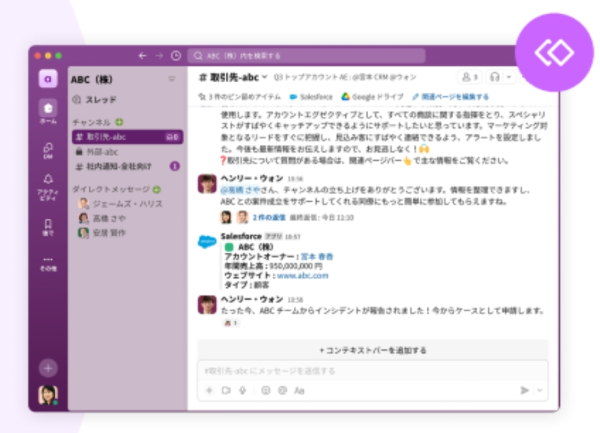
部署ごと・プロジェクトごとなど、用途に合わせて作成できる
Slackは、Google ドライブ、Zoom、Salesforce、Trelloなど、2,600以上の外部アプリと連携が可能です。
例えば、カレンダーの予定をSlackに通知したり、Google ドライブの権限リクエストをSlack上で承認したりといった操作が可能です。
いちいち別のアプリを開く手間を省けるため、業務の抜け漏れを防ぎ、作業時間の短縮につなげることができます。
様々なツールを横断して使用している企業にとって、Slackを「業務のハブ」として活用できる点は大きなメリットと言えるでしょう。

様々な外部アプリと連携可能
Slack AIを活用することで、蓄積された社内データから知りたい情報を対話形式で検索できるようになります。「〇〇プロジェクトの決定事項は?」のように自然な言葉で質問すると、AIが関連情報を抽出して回答を生成するため、膨大なログから答えを探し出す時間を短縮できると考えられます。
また、長くなったスレッドのやり取りを要約する機能や、チャンネルの未読内容をまとめて把握できる機能も備わっています。
これにより、離席中や休暇明けでも短時間で議論のポイントをキャッチアップしやすくなるでしょう。
情報の洪水に埋もれることなく、重要な業務に集中できる環境を構築することができます。
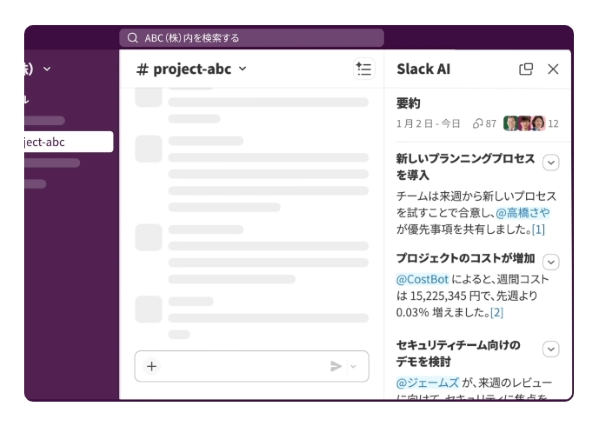
膨大な情報をAIが要約
Slackのハドルミーティング機能は、スケジュール調整や会議用URLの発行なしに、チャンネル内で音声・ビデオ通話を即座に開始できるため、オフィスで隣の席の人に話しかけるような感覚で気軽に相談が可能です。
画面共有や図形描画機能も備わっており、テキストでは伝わりにくいニュアンスを補完しながら、直感的な共同作業で急ぎの質問や問題に迅速に対応できます。
会話は記録・検索できるため、情報の共有が容易になり、チームの連携強化と日々の業務効率の向上に貢献します。
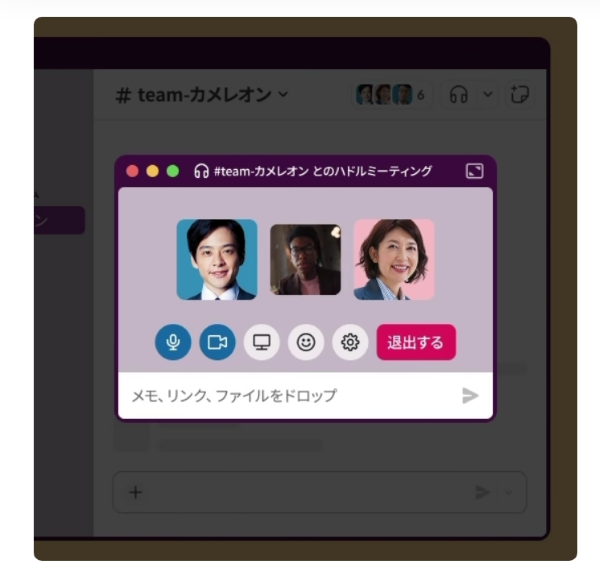
ハドルミーティングのイメージ
編集部では、Slackを実際に導入したForbes JAPAN Web編集長の谷本有香氏、株式会社サイトビジット代表取締役の鬼頭政人氏、ログミー株式会社代表取締役の川原崎晋裕氏の3人の経営者の方々に取材を敢行し、その評価をお伺いしました。

Forbes JAPAN Web編集長
谷本有香によるSlackの総評
TBS「ビビット」、 テレビ朝日「サンデースクランブル」など、レギュラーコメンテーターとして多数の報道番組に出演。 ロイヤルハウジンググループ上席執行役員など企業役員・アドバイザーとしても活動。2016年2月より『フォーブスジャパン』に参画。

株式会社サイトビジット 代表取締役
株式会社サイトビジット 代表取締役 鬼頭政人によるSlackの総評
2005年司法試験合格。 2007年司法修習終了、弁護士登録(旧60期)。2007年石井法律事務所入所。弁護士として企業に関わる中、より経営や財務面にも携わる機会を求めて2010年株式会社産業革新機構入社。2013年株式会社サイトビジットを起業。


ログミー株式会社代表取締役
「ログミー」創業者 川原崎晋裕によるSlackの総評
2007年に株式会社サイゾーに入社。サイゾーウーマンなど計10以上のメディアを立ち上げ、合計1億5000万PV/月以上の事業へと育て上げた。2013年に独立して、同年8月に株式会社フロックラボ(現・ログミー株式会社)を設立。

外部サービスとの連携の幅が広いです。DropBoxやSkype・Hangoutなどのメジャーなクラウドサービスとの連携が可能なので、それぞれに合わせた便利な使い方ができそうです。他サービスと連携させるような使い方をしない限りは大きな利点が無いかもしれません。
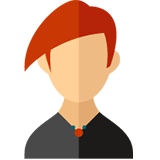
話題毎にチャンネルを立てていますが、チャンネルが乱立しやすく、会話をロスしてしまうこともあります。

導入後は細かい設定が変更できるため、自分の所属するチームに合ったカスタムができる点は大変恩恵を受けています。
*「Slack」「ChatWork」公式HP参照
Slackを導入することで、単にツールを変えるだけでなく、組織の透明性を高め、スピード感のある働き方へのシフトチェンジが可能になります。
トピックごとに「チャンネル」で情報やファイルを一元化や、Slack AIによる対話形式の検索や要約 、ハドルミーティングによる即座の会話など、単なるコミュニケーションツールに留まらない多彩な機能が搭載されています。
「会議が多すぎる」「情報がどこにあるかわからない」「アプリの切り替えが面倒」といった課題を抱える企業にとって、Slackはそれらを解決し、生産性を高めるための強力なインフラとなるでしょう。
画像出典元:「Slack」・「ChatWork」公式HP
Slackをこれから利用してみたいが、無料版でも仕事に支障はないのか?無料版と有料版では何が違うのか?そんな疑問があるのではないでしょうか。
ここからは無料版と有料版を比較しながら詳しくみていきましょう。
Slackはフリー・プロ・ビジネスプラス・Enterprise+の4つのプランを提供しています。
| フリー | プロ | ビジネスプラス | Enterprise+ | |
| 月額/人 | ¥0 | 925円(年払い) 1,050円(月払い) |
1,920円(年払い) 2,160円(月払い) | 要問合せ |
| メッセージ履歴 | 90日制限 | 無制限 | 無制限 | 無制限 |
| 外部ツールとの連携 | 10 | 無制限 | 無制限 | 無制限 |
| Slackコネクト | 1対1のみ | 〇 | 〇 | 〇 |
| ハドルミーティング | 1対1のみ | ◯(最大50人) | ◯(最大50人) | ◯(最大50人) |
| AIアシスタントアプリ | × | 〇 | 〇 | 〇 |
| AI検索 | × | × | ◯ | ◯ |
| アクセスログ | × | ◯ | ◯ | ◯ |
| データ保存ポリシー | 最大1年間 | 〇 | 〇 | 〇 |
| ストレージ | 5GB | 10GB/ユーザー | 20GB/ユーザー | 無制限 |
(税表示なし)
無料版と有料版では、料金の違いはもちろんですが、機能の違いがいくつかあることがわかります。
主な機能の違いを簡単に説明していきたいと思います。
無料版では直近のコミュニケーション履歴が90日間までしか閲覧できません。有料版になると無制限に閲覧でき、過去のやり取りを簡単に見返すことが可能です。
また、最初に無料版を使用していて、後に有料版にプランをアップグレードした場合は、過去のやり取りが再度利用できるようになります。
無料版では1対1の対応のみですが、有料版では最大50人まで参加可能です。
有料プランは、制限内であればチームのメンバー全員とのビデオ通話や音声通話ができます。
無料版では1対1のみのハドルミーティング参加が可能で、画面共有は通話の相手とのみ行うことができますが、複数名での同時共有はできません。
一方、有料版では、ハドルミーティングが最大50人まで参加でき、そのメンバーとの画面共有が可能です。有料プランであれば、同時に2人までの画面共有が可能です。
無料版では、外部アプリとの連携は10まで。
有料版になると、2,600を超えるアプリから自由に選ぶことができます。
ベンダーや顧客等と、自社のワークスペースを外部に知らせることなくシームレスに情報共有(DM、進捗管理等)できる機能。
無料版だと1対1のDMは利用可能ですが、共有チャンネルの作成はできません。
一方、有料版はDMはもちろんのこど、共有チャンネルを作成し、チームで共有してプロジェクトを進めるこが可能となります。

費用は無料
元々、共有スケジュール管理にサイボウズを利用していたが、閉鎖とともにGoogleカレンダーへ移行し、互換性のあるSlackと連携することとなった。
2020年頃から2023年4月現在も利用中
・スレッドごとに話題内容を管理できる
・スレッドごとに参加者のオンオフができるので、見られたくない話題もグループで出来る
・資料添付やURLなどの共有が簡単にできる
・Googleカレンダーと連携できて当日にカレンダー内容の通知がSlackに出る
スケジュールの共有だけでなく、スレッドごとに連絡事項を即共有できる。
・LINEのように既読機能がないので、情報が相手にちゃんと伝わっているかが分かりづらい
・無料プランだと、90日以上たったメッセージは閲覧できなくない。自由なタイミングで見直しができない
・機能の使い方サポートがないので、今以上のもっと良い使い方がイマイチ分からない
まだ利用経験がない会社には、まずは無料で使ってみてほしい。中小企業や個人事業主、企業内の個別のやり取りなどでの利用であれば、無料の機能だけでも充分に使えると思う。
ただし、過去のやりとりを頻繁に見返す業務には、無料プランは向かない。
無料

2020年4月〜2023年4月現在も利用中
・たくさんの種類のファイル共有ができる。Excel、 Word、スプレッドシート、txtファイル、CSVファイル、動画、画像など
・スニペットなど、多種多様な文字飾りができる。
・社内は開発業務が多いため、自身はあまり利用しないが、前述の機能はかなり利用者がおり、満足の声を聞く。
・スレッド機能やリアクション機能など、返信の幅が広い。
・複数のデバイスで使用できる。仕事上、複数のデバイスを利用するため、どの端末にもSlackアプリを入れられて、すぐに内容を確認できるので助かっている。
・有料プランの料金が高め。だが、無料プランだとチャンネルが作れないなど、できることが限られ過ぎている。
・機能が多いため、利用が初めての場合は、慣れるまでに時間がかかる。後輩にレクチャーする際など大変だった。みんな利用に慣れてくるとSlackでの社内の暗黙ルールみたいなのができていたので、それを初心者に伝えるのも難しかった。
・入っているチャンネルや、チャットやメンションが多い時に、見落としが起きがち。
従業員数が少ない企業や、従業員が多くてもお金に余裕のある企業は、Slackを使うと便利かなと思う。
お取引先様ともSlackでやりとりができる。
また、テレワークを行なっている企業の場合も、利用をお勧めする。
チャットアプリがあるのとないのとでは、かなり業務効率が変わる。
有料プラン

出社などにコストをかけることなく、各々が家でスキルアップできるようにと導入されたと聞いている。
Webデザインを行っていくうえで研修段階から導入され、研修生同士の課題提出や講師社員とのやりとりに使われていた。
2022年9月〜2023年4月現在も利用中
・LINEなどと同様に、1つアカウントを持っていれば複数のグループでやり取りができる点が良い。
・返信に関しても、アプリ内に散見されることなく一箇所にまとまっているので、履歴を追いかけやすい。
・毎週課される課題をこなしSlack内で提出するが、ただグループ内にアップするだけでは行方不明になってしまう恐れがあったものを、講師の方が課題を連絡してきたメッセージに追随する形で研修生が課題を提出していくことができた。どの内容に対してどの課題を出すか/提出したかが分かりやすくて良かった。
登録アドレスをGmailなどにしておくとメッセージを受信した段階でメールが来るので、例え通知をオフにしている状態であっても通知を逃さずに確認ができる。
外注会社がある企業や、リモートなどで仕事を行う機会が多い企業、会社などは利用しやすいと思うのでおすすめ。
不明

【2025年最新図解】おすすめビジネスチャットツール14選を徹底比較!導入の決め手は?

ハイブリッドワークのおすすめツール比較26選!カテゴリ別に紹介

【比較】今すぐ使える働き方改革に必須のおすすめツール40選!

【最新比較】業務効率化におすすめの海外ツール12選!選び方は?

【目的別比較】企業におすすめビデオチャットツール17選!選び方は?

おすすめのコラボレーションツール39選を最新比較!機能と選び方は?

社内コミュニケーションツール比較27選|無料・おすすめも紹介

社内情報共有ツールのおすすめ40選を徹底比較!導入のメリットは?

【最新比較】おすすめの社内SNS24選を徹底比較!選び方・導入メリットも解説